Mục đích: Giúp Phụ huynh theo dõi thông tin chi tiết giao dịch thanh toán tiền học và gửi xác nhận thanh toán cho Nhà trường nếu có thắc mắc nhanh chóng, dễ dàng.
Hướng dẫn thực hiện:
Theo dõi lịch sử thanh toán
- Sau khi hoàn tất thanh toán tiền học cho con theo hướng dẫn tại đây, anh chị vào ứng dụng SISAP.
- Chọn Tiền học, tại mục Lịch sử thanh toán hiển thị chi tiết thông tin:
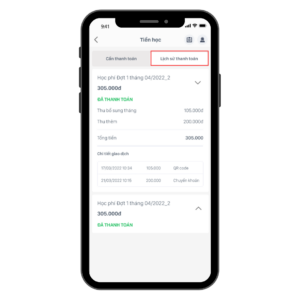
- Đợt thu tiền học, số tiền đã thanh toán.
- Thông tin chi tiết các khoản thu.
- Chi tiết giao dịch: Thời gian, hình thức thanh toán
- Trường hợp Nhà trường cho phép Phụ huynh lựa chọn từng khoản thu để thanh toán, trạng thái thanh toán sẽ hiển thị Đã thanh toán một phần.
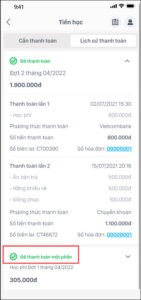 Khi phụ huynh đã hoàn tất thanh toán toàn bộ đợt thu sẽ chuyển về trạng thái Đã thanh toán.
Khi phụ huynh đã hoàn tất thanh toán toàn bộ đợt thu sẽ chuyển về trạng thái Đã thanh toán.
Hóa đơn chờ xử lý
Trường hợp anh chị đang thanh toán nhưng thoát ra nên chưa hoàn tất hoặc đã hoàn tất thanh toán nhưng chưa được xác nhận thành công, ứng dụng sẽ hiển thị Hóa đơn chờ xử lý.
- Anh/chị chọn xem Chi tiết.
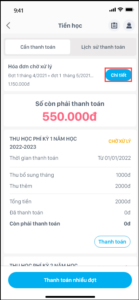
- Ứng dụng hiển thị thông tin hóa đơn chi tiết: Tên học sinh; Mã học sinh; Chi tiết đợt thu, số tiền thanh toán và Phương thức thanh toán.
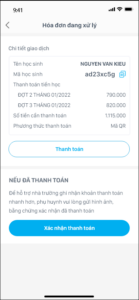
- Trường hợp anh chị chưa muốn tiếp tục thanh toán, chọn Thanh toán. Sau đó tiếp tục lưu mã QR để hoàn tất thanh toán theo hướng dẫn chi tiết tại đây.
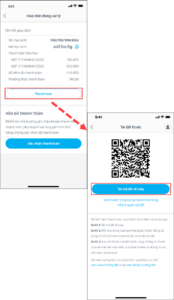
Gửi xác nhận thanh toán cho Nhà trường
Trường hợp anh chị đã thanh toán mà chưa được xác nhận thành công, anh chị vui lòng làm theo hướng dẫn sau để Nhà trường kiểm tra và xác nhận thanh toán nhanh chóng.
- Chọn Xác nhận thanh toán.
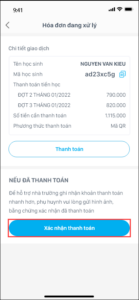
- Đính kèm bằng hình ảnh xác nhận thanh toán thành công từ Ngân hàng bằng cách chọn Thêm ảnh.
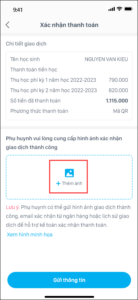 Anh chị có thể tham khảo cách chụp hình ảnh giao dịch thành công bằng cách chọn Xem hình minh họa.
Anh chị có thể tham khảo cách chụp hình ảnh giao dịch thành công bằng cách chọn Xem hình minh họa.
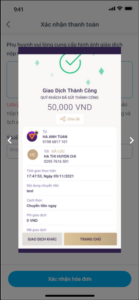
- Sau khi tải ảnh lên, anh chị chọn Gửi thông tin để cung cấp hình ảnh cho Nhà trường đối chiếu. Màn hình hiển thị thông báo như ảnh là anh chị đã gửi xác nhận thanh toán thành công.
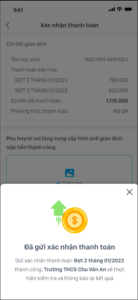




 024 3795 9595
024 3795 9595 https://www.misa.vn/
https://www.misa.vn/




